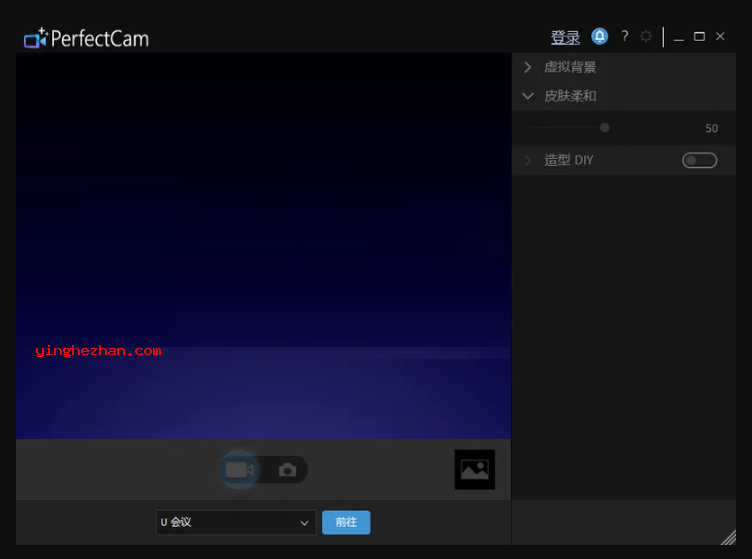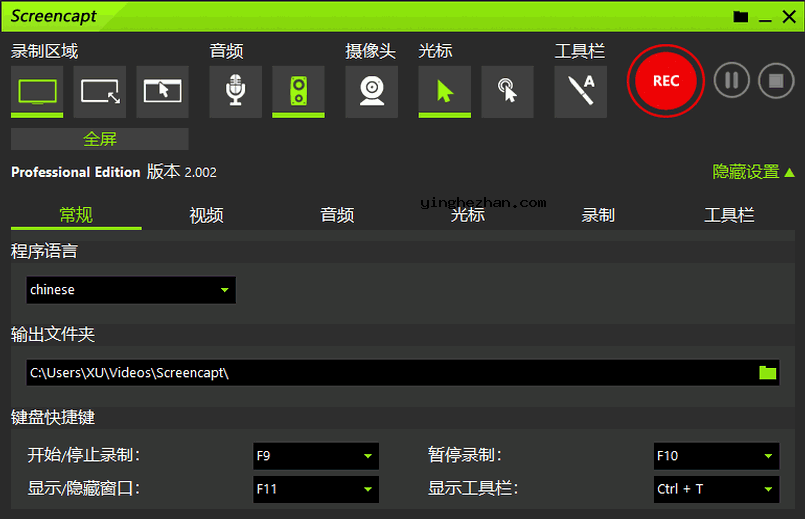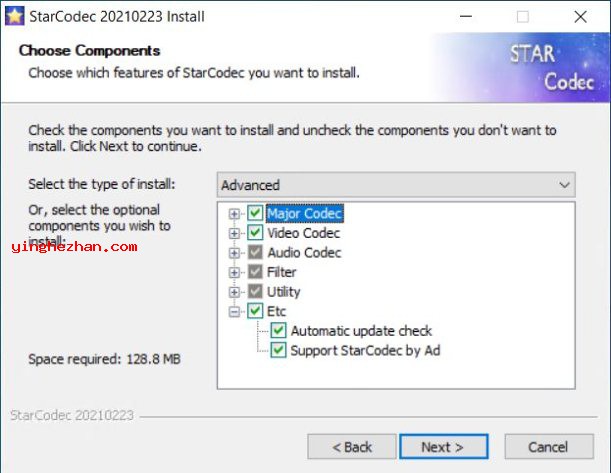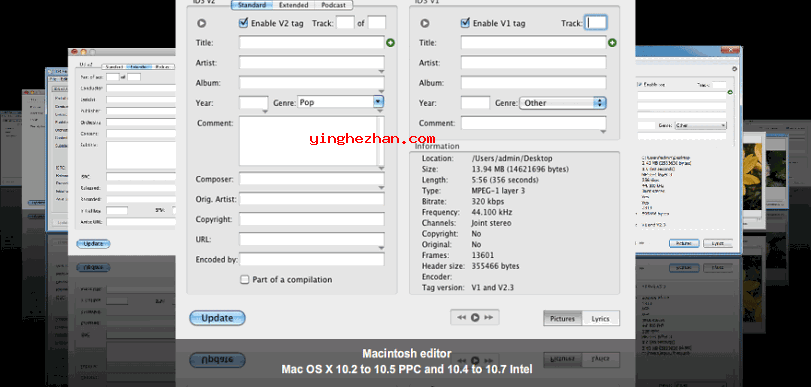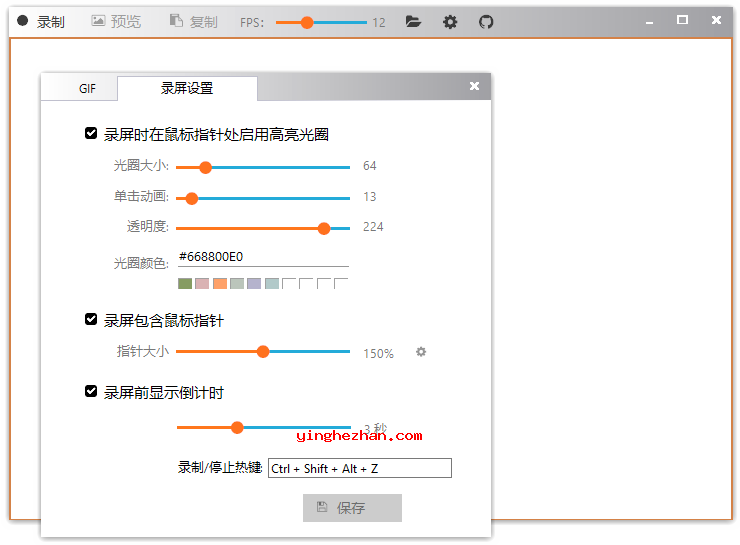Movavi Video Editor 好用的视频剪辑软件 V25.9.0中文绿色版 / 新手轻松剪辑视频
更新时间:2025-12-05类型:国外软件语言:简体中文
当您想剪辑视频文件,但现在很多视频剪辑软件设计的太复杂,新手短时间很难掌握从而导致剪辑效果不佳。今天给你介绍一款很好用的视频剪辑软件,它就是Movavi Video Editor Plus!Movavi Video Editor Plus功能强大,但对新手很友好。
Movavi Video Editor Plus 是一个好用的视频剪辑软件,其主打易用与多功能,适合家庭用户、自媒体创作者及初级专业用户。它支持中文界面,提供从基础剪辑到特效合成的全流程工具,不需要复杂学习即可快速上手,简单来讲就是对新用户很友好,很不错掌控。
Movavi Video Editor Plus专门为创建与编辑此类素材而设计,具有现代外观的界面与一套允许音频与视频处理的工具。主窗口包含一个时间轴,您可以在其中添加要编辑的剪辑。Movavi Video Editor Plus 可以读取过多的视频格式,但考虑到输出的性质,它只能生成MP4(HD与MPEG-4)与MKV文件。集成的媒体播放器使您可以在保存或在线上传到YouTube之前查看结果。
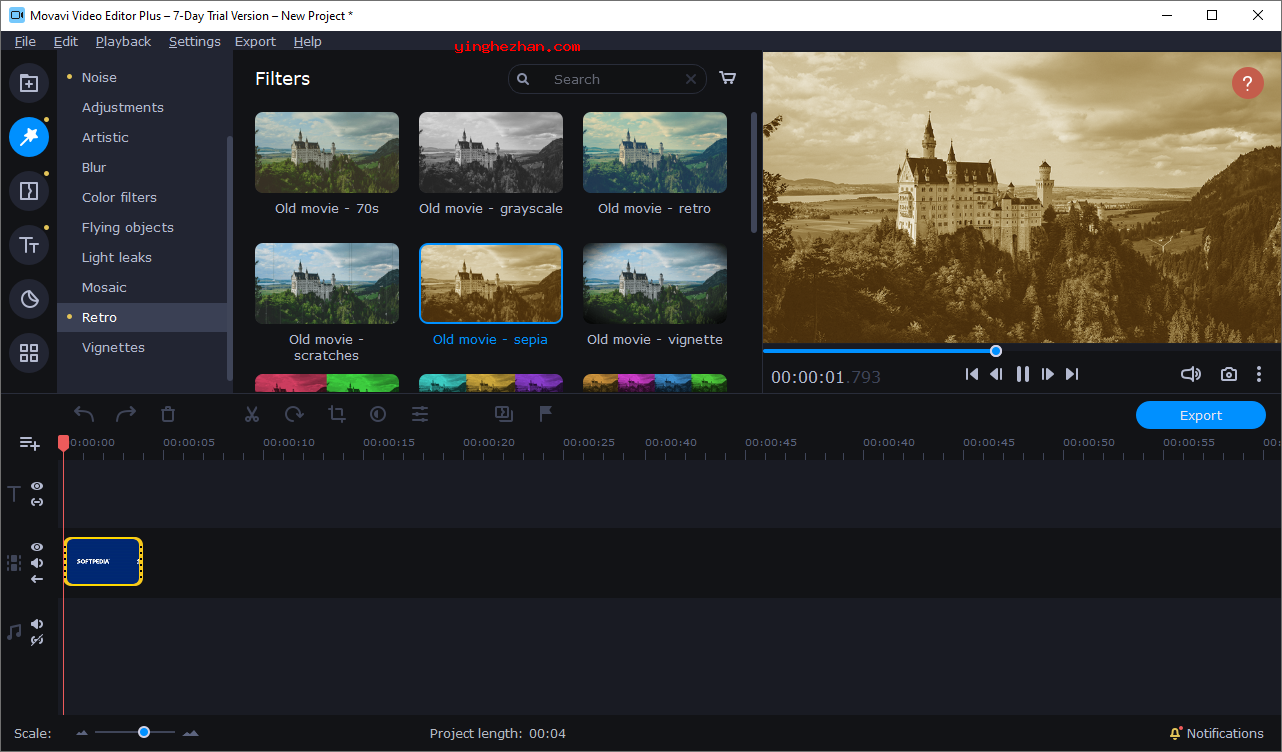
Movavi Video Editor Plus还附带了一组预定义的背景图像,声音与音乐,您可以添加到您的项目中。得益于Movavi Video Editor Plus中的滤镜集合,您可以尝试多种效果,为剪辑添加不同的触感。该应用程序附带了一套视频编辑工具,用于颜色调整,突出显示与隐藏,创建慢动作视频。还提供音频编辑功能:Movavi Video Editor Plus 具有内置均衡器与噪声消除工具,节拍检测器与多种音频效果。
总而言之,有了它您可以轻松编辑与增强视频,添加时尚的转场、标题与滤镜,稳定与反转视频、均衡声音等。现在Movavi Video Editor Plus 凭借其低门槛操作与全面功能,成为轻量级视频编辑的理想选择。不论是制作照片幻灯片、添加专业配音,还是实现风格化特效,均可通过直观的拖拽操作完成。
Movavi Video Editor程序界面:

Movavi Video Editor Plus(视频剪辑软件)功能特点:
1、多轨道编辑
支持视频、音频、字幕、贴纸等多轨道叠加,实现分屏、画中画等效果。
2、丰富的媒体处理
视频增强:自动优化画质(魔法增强)、手动调节亮度/对比度、视频防抖。
特效库:60+ 滤镜(复古、黑白、划痕等)、100+ 转场动画、动态标题模板。
音频工具:降噪、均衡器调节、背景音乐淡入淡出、画外音录制。
3、自动化与有效工具
自动生成幻灯片影片(导入照片+音乐即可生成)。
节拍检测(自动对齐音乐节奏与剪辑点)。
4、输出灵活
导出格式支持MP4、MOV、AVI、GIF等,可对于设备(iPhone/Android)或平台(YouTube/Facebook)预设参数。
Movavi Video Editor Plus(视频剪辑软件)使用教程:
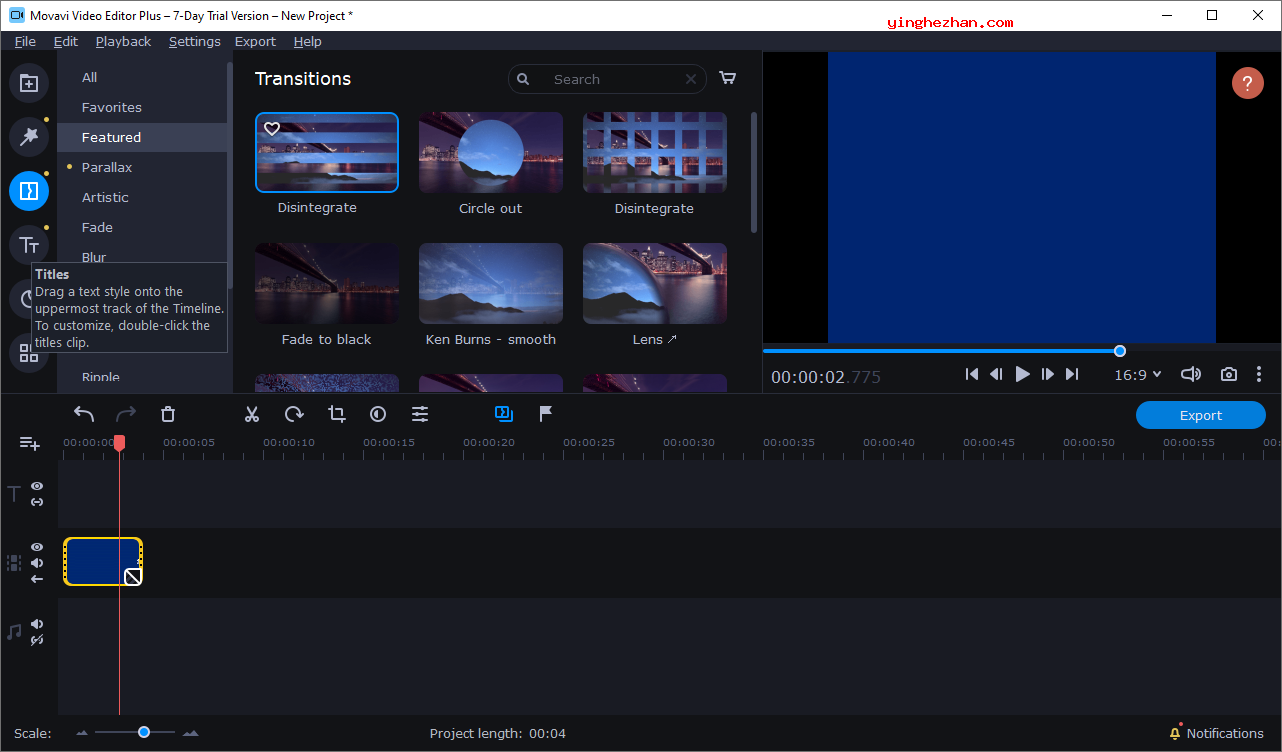
===============用照片制作动态幻灯片===============
1、导入素材
启动软件 → 选择新建项目 → 点击添加媒体文件或直接拖入照片至视频轨道。
2、添加转场与滤镜
切换至转场标签 → 拖拽过渡效果(如淡入、缩放)到照片间隙;
在滤镜标签中选择风格(如复古黑白)并拖到照片上。
3、内嵌音乐与字幕
点击添加媒体文件导入背景音乐至音频轨;
在标题标签选择样式,拖至标题轨,双击修改文字内容。
4、导出成品
点击导出 → 选择保存视频文件或上传到 YouTube→ 设置格式与分辨率 → 点击开始。
===============为视频添加画外音===============
1、录制配音
将视频拖入时间轴 → 点击录制音频按钮 → 选择启用画外音模式 → 点击开始录制同步配音。
2、调整音频平衡
选中原视频音轨 → 在工具面板降低音量(建议 20%),免除干扰配音;
可对配音轨应用回声或电话音效等特效。
3、导出最后视频
选择输出格式(如 MP4)→ 保存至本地或直接分享到社交平台。
===============创建老电影风格特效===============
1、应用复古滤镜
在滤镜标签中选择Retro分类 → 拖拽Old Movie(70年代/划痕/棕褐色)到视频片段。
2、增强氛围
添加颗粒噪点滤镜 → 叠加小插图效果增强暗角。
3、导出设置
为保留复古质感,建议选择 MOV 格式并降低饱与度输出。
===============进阶技巧===============
关键帧动画:在时间轴选中素材 → 点击关键帧图标 → 设置位置/缩放随时间变化的轨迹9。
去背景噪点:选中音频轨 → 在工具面板启用降噪选项9。